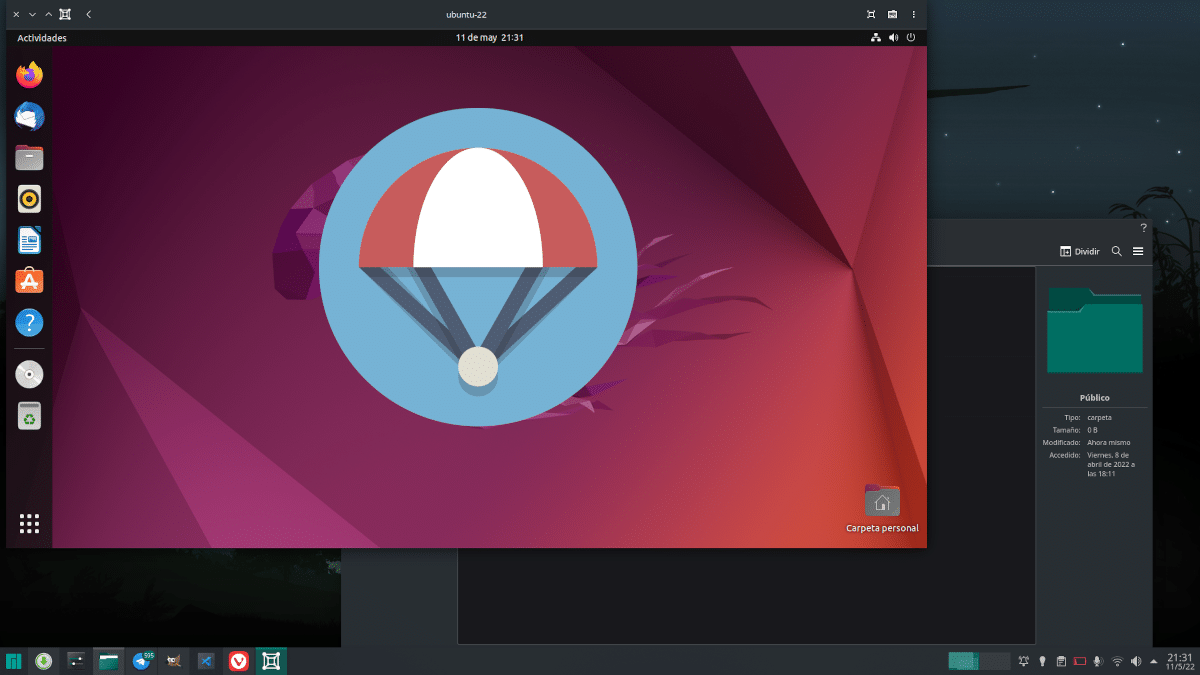
Dün yayınladık bir makale üzerinde GNOME Kutuları Yeni bir program olmadığını bildiğimiz için bazı faydalarından bahsettiğimiz ancak kataloğumuza eklemek zorunda kaldığımız bir program. Linux Adictos Çünkü dosyamızda yoktu. Dün de bazı şeyleri iyileştirebileceğimizi, nasıl yapılacağını yakında söyleyeceğimizi söylemiştik, öyle bir an geldi ki bugün. Bahsettiğimiz gibi, neredeyse her şey en başından itibaren mükemmel çalışıyor, ancak başka bir şey yapmak istiyorsak ekstra paketler kurmamız gerekiyor.
GNOME Kutularının yeni kurulumundan sonra yapamadığımız şey nedir? Peki ana bilgisayar ve konuk arasında dosya paylaşın. VirtualBox'ta seçenek tam olarak görünmese de, seçenekler arasında gezinmemiz, hangi klasörü paylaşmak istediğimizi belirtmemiz ve ardından ağlar bölümünde aramamız gerekiyor. GNOME Kutularında bir paket kurmalı ve iki farklı yöntem olduğu için ana bilgisayardan misafire ve tam tersi nasıl paylaşılacağını bilmeliyiz.
Spice bu sihri GNOME Kutularında yapıyor
Her iki yöne de gönderebilmek için yapılacak ilk şey yüklemektir. BAHARAT ana bilgisayar sisteminde.
- Spice-webdavd paketini kuracağız. Debian (sudo apt install baharat-webdavd) ve Fedora (sudo dnf baharat-webdavd yükleyin) tabanlı sistemler için. Diğer dağıtımlarda sadece "baharat" olarak adlandırılabilir ve aynı şekilde çalışmayabilir. Paket, konuk sistemlerin her birine kurulmalıdır.
- Konuk sistemini yeniden başlatıyoruz.
Bu, konuktan ana bilgisayara dosya aktarabilmek için gereklidir. İstediğimiz ters yolu yapmaksa, ev sahibinden misafire bir şey iletmek kadar basittir. dışarıdan pencereye sürükleyin GNOME Kutularından. Dosya İndirilenler klasöründe görünecektir. Dosyalar ayrıca sağ üstteki üç noktadan (seçenekler) "Dosya gönder" seçeneği seçilerek gönderilebilir.
Konuktan ev sahibine dosya göndermek için yapmanız gerekenler:
- Gelelim seçeneklerin üç noktasına.
- Şimdi “Tercihler” i seçiyoruz.
- Açılan pencerede "Cihazlar ve paylaşımlar"ı seçiyoruz.
- Artı sembolüne (+) tıklıyoruz.
- “Public” klasörü seçiliyken “Kaydet”e tıklıyoruz.
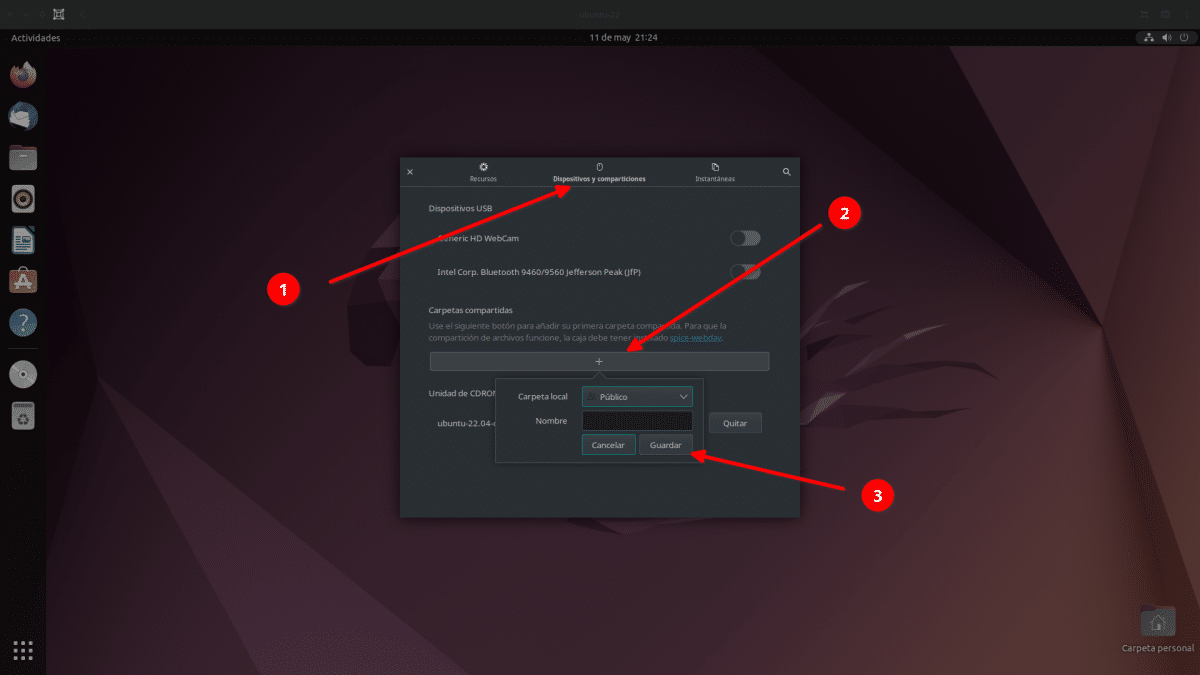
- Pencereyi kapatıyoruz ve misafir sisteminin kendisine giriyoruz.
- Buradan, yapılandırma işlemi dosya gezginine bağlı olacaktır. Örneğin, Nautilus'ta "Diğer konumlar" altında "Spice client folder" gösterecektir.
- Bu klasöre eriştiğimizde, sürücüyü bağlayacak ve konuktan ana bilgisayara dosya aktarabileceğiz.
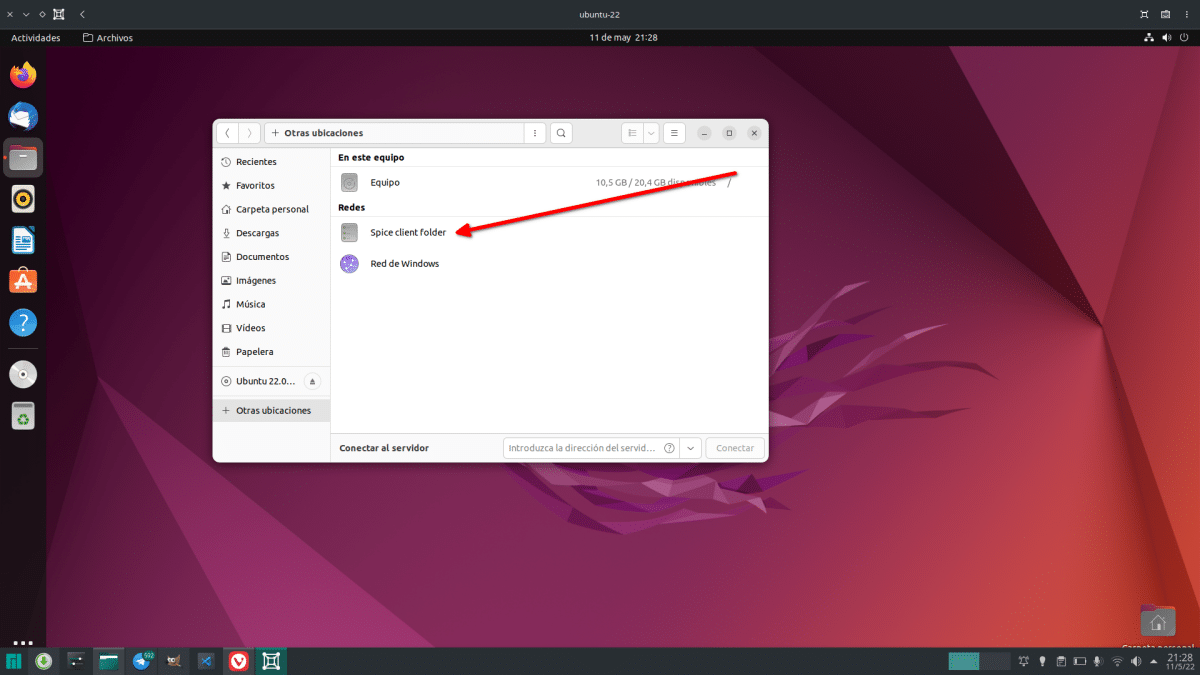
Ve bu şekilde GNOME Kutularını kullanarak bir sistemden diğerine dosya gönderebilirsiniz.